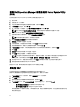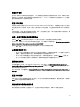Users Guide
Table Of Contents
- Dell OpenManage Server Update Utility 版本 7.1 用户指南
- 关于 Dell OpenManage Server Update Utility
- 关于 GUI 模式
- 关于 CLI 模式
- 将 Server Update Utility 与其他组件集成
- 已知问题和常见问题
- 已知问题
- 启动问题
- 由于 USB 仲裁服务而超时
- Microsoft Windows Small Business Server 2008 操作系统上的资源清册故障
- DUP 在 64 位 Red Hat Enterprise Linux 操作系统上运行失败
- Dell_PV_Utils_NASDUP.exe 在 Invcol 执行过程中初始化失败
- 启用操作系统设备
- Linux 系统需要 libstdc++-libc6.2-2.so.5 和 libstdc++-libc6.2-2.so.3 库以运行 SUU
- 运行 Linux 更新
- 用进度选项运行 SUU
- 更新多个设备
- 更新 PERC 固件
- 在同一会话中重新启动系统资源清册
- 从网络位置运行 SUU
- 删除临时文件夹
- 更新 H661 固件
- 使用远程访问控制器虚拟介质
- 在 SUU 目录名称中使用特殊字符
- 运行 RAC DUP 软件包
- 常见问题
- 为什么会出现弹出式对话框显示:"There is no disk in the drive. Please insert a disk into drive"(驱动器中没有光盘。请将光盘插入到光盘驱动器中)?
- 在 Linux 系统上运行 suu -c 时,出现错误说 "Problem executing Inventory Collector"(执行资源清册收集程序时出现问题)。什么造成此错误并且如何解决?
- 为什么会出现带以下标题的弹出框 "Unsafe Removal of Device"(不安全卸除设备)?
- 使用 SUU GUI 执行更新时,显示一条消息,要求我查看用户指南,了解为什么树中没有显示服务器对象的可能原因。
- 运行 SUU 时为什么看不到比较报告?为什么无法更新系统?
- 为什么在运行 SUU 的同时尝试运行 Dell Update Package 时得到消息说“Inventory operation exceeded specified time-out”(资源清册操作超过指定超时)?
- 无法启动 SUU。即使系统上没有运行其他 SUU 实例,也会显示“Another instance of SUU is already running”(另一个 SUU 实例已在运行)消息。
- 使用 SUU 更新后无法启动 Server Administrator。
- 无法使用 SUU 更新 BIOS 版本。
- 无法运行 SUU,屏幕显示出 “SUU Logging System has failed: There is not enough space on the disk”(SUU 日志记录系统已失败:磁盘上没有足够的空间)消息。
- 已知问题

使用 Dell Repository Manager 创建自定义 Server Update Utility
(SUU)
您可以使用 Dell Repository Manager (DRM) 为系统创建自定义 SUU。
1. 启动 DRM。
2.
创建或打开一个存储库。
3. 从显示的捆绑列表中选择您想要导出的捆绑,然后单击导出。
4. 在导出捆绑对话框中,单击下一步。
5. 在“导出目标”对话框中,选择以 SUU 形式导出到 ISO 并单击下一步。
注: 用户可以选择以 SUU 形式导出到目录;输出软件包将以目录的形式创建 SUU 内容。
6. Repository Manager 将显示 正在检查是否已安装所需的插件...。
7. 如果系统不具有正确的插件,将显示单击此处以安装插件链接。
注: 如果所需的插件已安装,此对话框不会出现。
8.
单击单击此处以安装插件链接可安装所需的插件。
9. 请稍候...对话框将与进度栏一起出现。
10. 下载该插件后,将会显示报告对话框。单击 关闭可关闭报告对话框。
11. 在安装最新插件后,将显示已安装插件的版本。请单击 下一步。
12. 在浏览文件夹对话框中,导航到您想要保存 ISO 文件的本地驱动器文件夹,然后单击确定。
13.
单击完成。
14. 请稍候…对话框将与创建 ISO 的进度一起显示。
15. 单击接受以接受安全警告,以便成功下载文件。
注: 当您尝试从其他网站或网页下载时,将显示安全警告,在此情况下系统会提示用户接受来自 Dell
的文件。窗口中将显示文件的名称、发布者、证书类型和到期日期,以确保真实性。
16. 在创建 SUU ISO 后,将显示报告对话框。单击关闭可关闭报告对话框。这会使您后退到主窗口。
17. 使用适当的软件刻录可引导的 ISO CD 或 DVD。
要访问 ISO 文件,请导航到在其中创建可引导 ISO 的预定义位置。
导出为 SUU
您可以将选定的 Dell 推荐捆绑或自定义捆绑导出为功能完善的 SUU。
要将 Dell 推荐捆绑或自定义捆绑导出为功能完善的 SUU,请执行以下操作:
1. 从我的存储库打开一个存储库,或者从应用程序导入一个存储库。
2.
单击捆绑选项卡。
3. 选择您想要从显示的捆绑列表导出的捆绑,然后单击导出。
4. 在导出捆绑窗口中,选择以 SUU 形式导出,选择下列选项之一,然后单击下一步。
– 以 SUU 形式导出到目录可在提供的目录中创建 SUU 包。
– 以 SUU 形式导出到 ISO 可创建 SUU 包的 ISO 镜像。
系统检查最新 SUU 插件的可用性。如果有插件可用,则显示该插件的版本号,并且应用程序会提示您继
续完成导出过程。
22